Cómo desactivar el cifrado de archivos de Windows (EFS)

Cómo habilitar o deshabilitar el sistema de cifrado de archivos en Microsoft Windows.

El Control de cuentas de usuario es una función de Microsoft Windows 10, 8 y 7 que advierte a los usuarios con un cuadro de diálogo cada vez que un programa intenta realizar cambios en el sistema. El cuadro de diálogo preguntará “ ¿Desea permitir que el siguiente programa realice cambios en esta computadora? “, A continuación, proporcionar detalles sobre el nombre del programa y editor junto con una selección para elegir Sí o No .
Para muchos usuarios, esta función es solo una molestia. Puede habilitar o deshabilitar UAC siguiendo estos pasos.
Seleccione el botón " Inicio ", luego escriba " Control de usuario ". Debería aparecer una opción que dice " Cambiar la configuración del Control de cuentas de usuario ". Seleccione esa opción.
Aparecerá una pantalla, donde puede elegir cualquiera de las siguientes selecciones usando el control deslizante vertical:
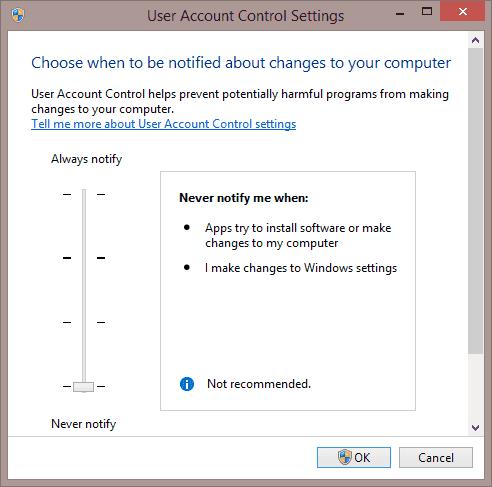
Mantenga presionada la tecla de Windows y presione " R " para que aparezca el cuadro de diálogo " Ejecutar ".
Escriba " msconfig ". Debería aparecer una opción para " Configuración del sistema ". Selecciónelo.
Seleccione la pestaña " Herramientas ".
Seleccione " Cambiar configuración de UAC ", luego seleccione el botón " Iniciar ".
Puede elegir uno de los cuatro niveles. La opción inferior deshabilita completamente UAC.
Haga clic en el orbe " Inicio ", luego escriba " UAC " en el cuadro Iniciar búsqueda .
El resultado de " Cambiar la configuración del Control de cuentas de usuario " debería aparecer en la parte superior del área. Selecciónelo.
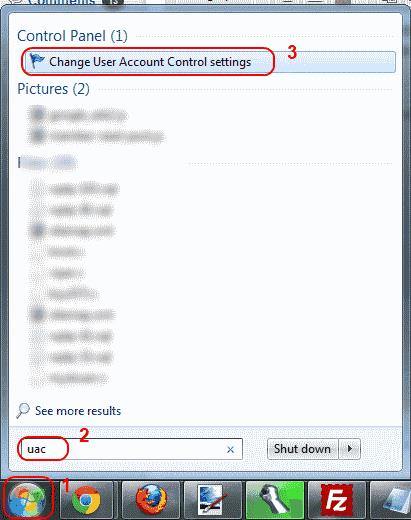
Haga clic en " Sí " si aparece un cuadro de diálogo.
Puede elegir 1 de 4 configuraciones. De arriba a abajo son:
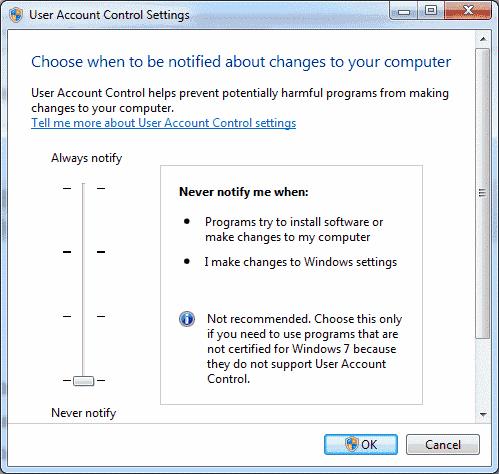
Elija una selección, luego seleccione " Aceptar ", y se establece su configuración de UAC.
Cómo habilitar o deshabilitar el sistema de cifrado de archivos en Microsoft Windows.
El soporte para el fin de la vida útil de Windows 7 está programado para finalizar el 14 de enero de 2020, menos de un año. La mayoría de los clientes comerciales, empresariales y educativos de Windows 7 ya están trabajando para migrar a Windows 10. Pero la realidad es que para algunas organizaciones comerciales y educativas es esencial obtener el soporte extendido de
Solucione un problema en el que su computadora con Microsoft Windows se queda en Aplicar la política de grupo al intentar iniciar sesión.
Resuelva problemas con su navegador web que no se conecta a ciertos sitios web.
Ayuda para cuando descubra que la pantalla de su computadora con Microsoft Windows está al revés.
Cree un icono de acceso directo que abra un símbolo del sistema que lo inicie en una ubicación de carpeta específica.
Impedir que aparezcan mensajes de No se pudo verificar el editor en Microsoft Windows.
Habilite o deshabilite el bloqueo numérico al inicio editando el registro de Microsoft Windows.
Cómo habilitar o deshabilitar la función Protección de archivos de Microsoft Windows usando el Registro.
Cómo cerrar y desconectar a un usuario de un archivo compartido en Microsoft Windows.
Cómo corregir un error de Acceso denegado cuando intenta cerrar la sesión de una persona en Microsoft Windows.
Cómo deshabilitar los mensajes de globo de Microsoft Windows al imprimir.
Puede resultar difícil proteger su privacidad y asegurar sus datos en línea. Es por eso que se puede crear una VPN (Red Privada Virtual) para proteger sus datos en línea y su privacidad. Es fácil de configurar.
Use un comando para agregar o quitar una computadora de un dominio de Microsoft Windows.
Mostramos que tienes que restablecer la caché de DNS en Microsoft Windows 10.
Habilite o deshabilite la función de captación previa (superfetch) en Microsoft Windows 10, 8 y 7.
A veces, olvida su contraseña para Windows 7 y necesita restablecerla para iniciar sesión en su dispositivo. La buena noticia es que hacer esto es bastante conveniente. Existe una función que facilita el restablecimiento de la contraseña.
Cómo mover una ventana fuera de la pantalla a la vista en Microsoft Windows.
Desactive la Actualización de software de Apple y evite que aparezca en su computadora con Windows.
Si experimentas errores o bloqueos, sigue los pasos para una restauración del sistema en Windows 11 para regresar tu dispositivo a una versión anterior.
Si estás buscando las mejores alternativas a Microsoft Office, aquí tienes 6 excelentes soluciones para comenzar.
Este tutorial te muestra cómo puedes crear un icono de acceso directo en el escritorio de Windows que abre un símbolo del sistema en una ubicación específica de la carpeta.
¿Es Start11 mejor que la barra de tareas de Windows? Echa un vistazo a algunas de las ventajas clave que Start11 tiene sobre la barra integrada de Windows.
Descubre varias maneras de solucionar una actualización de Windows dañada si tu máquina tiene problemas después de instalar una actualización reciente.
¿Estás luchando por descubrir cómo establecer un video como protector de pantalla en Windows 11? Revelamos cómo hacerlo utilizando un software gratuito que es ideal para múltiples formatos de archivos de video.
¿Te molesta la función Narrador en Windows 11? Aprende cómo deshabilitar la voz del narrador de múltiples maneras fáciles.
Mantener múltiples bandejas de entrada de correo electrónico puede ser complicado, especialmente si tienes correos importantes en ambos. Este artículo te mostrará cómo sincronizar Gmail con Microsoft Outlook en dispositivos PC y Mac de Apple.
Cómo habilitar o deshabilitar el sistema de archivos cifrados en Microsoft Windows. Descubre los diferentes métodos para Windows 11.
Te mostramos cómo resolver el error Windows no puede iniciar sesión porque no se puede cargar su perfil al conectar a una computadora a través de Escritorio Remoto.

























